Окно Rendering Statistics
В правом верхнем углу окна Game () есть кнопка . После нажатия кнопки, появится показываемая поверх всего контента панель, в которой отображается статистика рендеринга в реальном времени, полезная для оптимизации производительности. Содержимое панели может быть разным, в зависимости от целевой платформы.
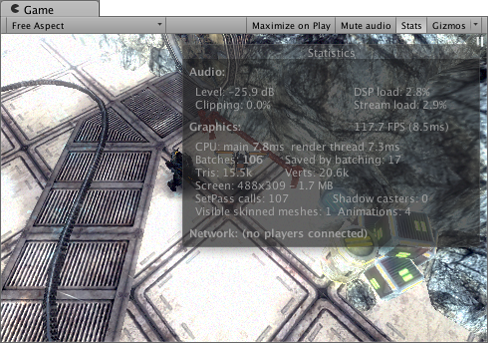
Окно Statistics содержит следующую информацию:-
| Time per frame and FPS | Время, затрачиваемое на обработку и рендеринг одного кадра и его обратная величина - количество кадров в секунду (FPS). Помните, что это число включает лишь время обновления кадра и отрисовки окна Game; оно не включает в себя время, потраченное в редакторе для отрисовки окна Scene, инспектора и другую обработку, производимую только в самом редакторе. |
| Batches | Количество сбатченных DC, которые изначально производились по отдельности. “Батчинг” происходит тогда, когда движок пытается объединить рендеринг нескольких объектов в один DC для уменьшения нагрузки на CPU. Для хорошего батчинга вам следует использовать общие материалы для своих объектов как можно чаще. |
| Saved by batching | Number of batches that was combined. To ensure good batching, you should share materials between different objects as often as possible. Changing rendering states will break up batches into groups with the same states. |
| Tris and Verts | Количество отрисованных треугольников и вершин. Это очень важно для оптимизации под низкопроизводительное оборудование. |
| Screen | Размер экрана, вместе с уровнем anti-aliasing сглаживания и использованием памяти. |
| SetPass | The number of rendering passes. Each pass requires Unity runtime to bind a new shader which may introduce CPU overhead. |
| Visible Skinned Meshes | Количество отрендеренных skinned мешей. |
| Animations | Количество проигрываемых анимаций. |
See also the rendering section of the profiler window which provides a more verbose and complete version of these stats.